导出到AI Gallery
用户可以将自己的数据发布到AI Gallery,将个人的数据分享给他人使用。用户要发布数据集到AI Gallery,数据集需要有状态为“正常”的数据集版本。
发布数据集到AI Gallery
- 选中待发布的数据集,单击“更多”,选择“发布资产”。
- 在资产发布弹窗中,选择数据集的版本并填写资产发布相关的信息。完成后单击“确定”即可进行发布。
表1 发布数据集到AI Galley参数说明 参数
说明
资产标题
在AI Gallery显示的资产名称。
来源
可选择“ModelArts”、“对象存储服务(OBS)”、“本地上传”
ModelArts区域
选择当前控制台所在的区域
OBS区域
选择与当前控制台一致的区域。
存储位置
用来存储发布的资产。
数据类型
当前数据集的数据类型。
选择数据集
选择需要发布的数据集。
许可证类型
根据业务需求和数据集类型选择合适的许可证类型。
单击许可证类型后面的感叹号可以查看许可证详情。
说明:部分许可证网站说明地址是海外网站,用户可能会因网络限制无法访问。
谁可以看
设置此数据集的公开权限。可选值有:
- “公开”:表示所有使用AI Gallery的用户都可以查看且使用该资产。
- “指定用户”:表示仅特定用户可以查看及使用该资产。
- “仅自己可见”:表示只有当前账号可以查看并使用该资产。
查看数据集资产发布信息
在数据集列表中,单击某个数据集名称进入数据集详情页。选中右上角“发布 > 资产发布列表”,可以查看资产发布记录。
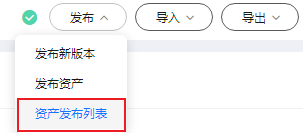
发布成功后,会生成资产链接,用户可以单击链接跳转到资产的详情页面。
删除发布的数据集
当您需要删除发布在AI Gallery中的数据集时,可以执行如下步骤进行删除。
- 在AI Gallery页面的右上角单击“个人中心 > 我的数据”。
- 在“我的发布”页签,单击目标数据集右侧的“删除”,在弹窗中确认删除。
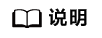
由于数据集是下载至OBS使用的,所以删除已发布的数据集对使用者无影响。










